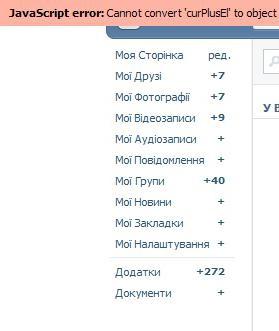เกิดข้อผิดพลาดในการอ่านดิสก์: วิธีแก้ปัญหาในแล็ปท็อปผ่านทาง BIOS?
การปรากฏตัวของหน้าจอสีฟ้าแห่งความตายที่เรียกว่าผู้ใช้จำนวนมากทำให้เกิดความสยดสยองและตกใจ และสิ่งที่เกี่ยวกับสถานการณ์เหล่านั้นเมื่อแทนการโหลดตามปกติบนพื้นหลังสีดำซึ่งเป็นสัญลักษณ์มากมีข้อความเกี่ยวกับข้อผิดพลาดในการอ่านข้อมูลจากฮาร์ดดิสก์โดยทั่วไปการรับรู้ซึ่งโดยปกติจะแสดงเป็นบรรทัดดิสก์อ่านข้อผิดพลาดเกิดขึ้น วิธีการแก้ไขข้อผิดพลาดนี้? ตอนนี้เราอยู่ในที่นี้และเข้าใจ
เกิดข้อผิดพลาดในการอ่านดิสก์: วิธีแก้ปัญหา สาเหตุและผลกระทบ
ขั้นแรกให้กำหนดเหตุผลที่สามารถทำให้เกิด shibki แบบนี้ สมมติว่าข้อความมีข้อผิดพลาดในการอ่านดิสก์เกิดขึ้น กด ... วิธีการแก้ไขข้อผิดพลาดนี้ไม่ใช่ผู้ใช้ทุกคนรู้

นอกจากนี้หลายคนไม่ได้สงสัยว่าเป็นเช่นนี้โดยทั่วไป แต่มันจะคุ้มค่า เห็นได้ชัดว่าระบบปฏิบัติการมีการเชื่อมต่ออย่างที่พวกเขากล่าวตราบเท่าที่ ส่วนใหญ่แล้วผู้ใช้เองก็ทำให้เกิดความเสียหายที่ไม่สามารถแก้ไขได้กับระบบปฏิบัติการ และนั่นคือเหตุผล

เหตุผลที่ง่ายที่สุดคือการติดตั้งระบบที่สองไปยังสถานีเครื่องคอมพิวเตอร์ (แม้บนเครื่องเสมือน) ซึ่งเป็นวันที่ติดตั้ง Windows รุ่นมากกว่าการปรับเปลี่ยนความเสียหายบูตใหม่เนื่องจากมีการปิดสกปรกเสียหายทางกายภาพกับฮาร์ดไดรฟ์และเชื่อมต่อห่วงความขัดแย้งระหว่างระบบและซอฟต์แวร์ป้องกันไวรัสและอื่น ๆ . ง. โดยทั่วไป สาเหตุของการปวดหัวพอ แต่ตอนนี้เราจะเน้นวิธีการเหมือนกันทั้งหมดไปยังเครื่องคอมพิวเตอร์ในการตีความข้อความข้อผิดพลาดที่เกิดขึ้นอ่านดิสก์ กด Ctrl Alt Del เพื่อเริ่มต้นใหม่ วิธีการแก้ไขสถานการณ์นี้? ง่ายพอ และอย่ากลัว ไม่มีอะไรที่รุนแรงเกินไปหรือกังวลเกี่ยวกับเรื่องนี้ (แน่นอนถ้าไม่ "บิน" ฮาร์ดไดรฟ์) มีโซลูชั่นหลายอย่างที่เป็นในขณะนี้และจะนำเสนอเป็น
บทบาทของ BIOS ในกระบวนการคืนค่าระบบ
ขั้นแรกให้กำหนด BIOS ในความเป็นจริงชิ้นนี้เป็นส่วนประกอบซอฟต์แวร์ที่สำคัญของเมนบอร์ดซึ่งในกรณีส่วนใหญ่อุปกรณ์อื่น ๆ จะถูกติดตั้ง

กล่าวอีกนัยหนึ่งก็คือความสามารถในการรับรู้ "ฮาร์ดแวร์" ทั้งหมดที่เชื่อมต่อผ่านลูปและเปลี่ยนพารามิเตอร์พื้นฐานที่สนับสนุนโดยอุปกรณ์ดังกล่าวในระหว่างการใช้งาน
ดังนั้นเพื่อบอกว่าเป็น BIOSช่วยแก้ไขข้อผิดพลาดประเภทนี้ไม่จำเป็น หลังจากทั้งหมดไม่มีใครได้รับการยกเว้นจากข้อเท็จจริงที่ว่าข้อความดิสก์เกิดข้อผิดพลาดในการอ่านเกิดขึ้นอีกครั้ง ฉันจะแก้ไขสถานการณ์ด้วยการตั้งค่า BIOS ได้อย่างไร?
ก่อนอื่นคุณควรตรวจสอบให้แน่ใจลำดับการบูต เมื่อต้องการทำเช่นนี้คุณจำเป็นต้องเรียกการตั้งค่า BIOS ก่อนที่จะเริ่ม Windows โดยปกติจะทำในตอนเริ่มต้นของการบู๊ตหลังจากเริ่มต้นใช้งานโดยกดปุ่ม "Del" บางครั้ง - "F2", "F12" เป็นต้นทั้งหมดขึ้นอยู่กับรุ่นของระบบคอมพิวเตอร์และ BIOS หรือรุ่นสำหรับนักพัฒนาซอฟต์แวร์

ตอนนี้ดูลำดับความสำคัญของการโหลดในแผนอุปกรณ์หลัก ระบบดิสก์ (โดยทั่วไปดิสก์«C») จะต้องตั้งค่าก่อนถ้าไม่ได้ใช้สำหรับศูนย์รวมอีก กับเขาเกินไปมีปัญหา ในกรณีนี้มันหมายถึงการดำเนินงานของฮาร์ดไดรฟ์ บ่อยครั้งที่สวิทช์ IDE ผิด / SCSI เพื่อควบคุม SATA โหมดใน BIOS สามารถ "หยุด" ระบบทั้งหมดและมีเพียงนำไปสู่ความจริงที่ว่าข้อมูลที่ไม่เพียง แต่ไม่สามารถอ่านได้ แต่ยังฮาร์ดไดรฟ์จะถูกกำหนดโดยระบบ

ฟังก์ชันไบออสสำรองคือการตั้งค่าลำดับความสำคัญในการบูต ในกรณีนี้เรามีเพียงช่วงเวลาที่ระบบปฏิบัติการควรเริ่มต้นจากสื่อเฉพาะบางประเภท (และนี่ไม่ใช่ฮาร์ดดิสก์ของคอมพิวเตอร์)
หน้าจอสีดำมีข้อความเกิดข้อผิดพลาดในการอ่านดิสก์: วิธีแก้ไขผ่าน BIOS?
ตอนนี้ขอกำหนดการตั้งค่า BIOS แล้ว ขั้นแรกให้ไปที่การตั้งค่าดาวน์โหลดและดูว่ามีพาร์ติชันระบบในการดาวน์โหลดหรือไม่ ซึ่งอาจเป็นเมนู Priority Boot Device ลำดับการบู๊ตเป็นต้นนักพัฒนาซอฟต์แวร์ที่แตกต่างกันสามารถใช้คำสั่งอื่นเพื่อแสดงเวอร์ชัน BIOS ที่แตกต่างกันได้อย่างสมบูรณ์ สาระสำคัญของสิ่งนี้ไม่เปลี่ยนแปลง
ตรวจสอบการเชื่อมต่อทางกายภาพของฮาร์ดไดรฟ์
ตอนนี้ให้ดูสถานการณ์เมื่อบรรทัดบนหน้าจอสีดำปรากฏขึ้นอีกครั้งและอีกครั้ง (มีข้อผิดพลาดในการอ่านดิสก์) ฉันควรทำอย่างไร?
ถ้าเรามีเครื่องคอมพิวเตอร์ stationary station,ขอแนะนำให้ตรวจสอบลูปซึ่งฮาร์ดไดรฟ์เชื่อมต่อกับ "เมนบอร์ด" อย่างที่คุณเห็นคุณสามารถคาดหวังว่าจะมีปัญหากับการปรากฏตัวของบรรทัดเกิดข้อผิดพลาดในการอ่านดิสก์ วิธีการแก้ไขปัญหานี้ในแล็ปท็อป? ทุกอย่างซับซ้อนกว่านี้มาก ความจริงก็คือส่วนประกอบทั้งหมดของ "เหล็ก" ไม่สามารถถอดออกได้ให้ปีนเข้าไปใน "แล็ปท็อป" ฉีกซีลและแม้ว่าจะอยู่ภายใต้การรับประกันไม่ใช่ทุกคนจะต้องการ ที่นี่คุณจะต้องใช้ซอฟต์แวร์ เป็นขั้นต่ำ
การกู้คืนระบบ
ก่อนที่จะใช้วิธี Cardinal ควรตรวจสอบให้แน่ใจว่าระบบทำงานได้ดีและอ่านข้อมูลจากฮาร์ดไดรฟ์ (อย่างน้อยจากพาร์ติชันระบบ) โดยไม่เกิดปัญหา

ระบบบูตตามปกติหรือไม่บูตไม่มีความแตกต่าง อันดับแรกเราใช้บูตในเซฟโหมด (F8 เมื่อเริ่มต้นระบบ Windows) จากนั้นไปที่ฟังก์ชันย้อนกลับจากจุดควบคุม
หากไม่ได้ช่วยให้เราบูตจากดิสก์การติดตั้งหรือดิสก์กู้คืนระบบซึ่งเลือกตรงจุดก่อนเวลาที่ระบบต้องการจะกู้คืน แต่ถึงแม้จะไม่ได้ผลก็ตาม
ตรวจสอบบันทึกการเริ่มระบบ
ในกรณีส่วนใหญ่ปัญหาเกี่ยวกับฮาร์ดไดรฟ์แจ้งว่าข้อความเกิดข้อผิดพลาดในการอ่านดิสก์ ฉันจะแก้ไขสถานการณ์ในแง่ของการเรียกคืนข้อมูลการบูตและการตรวจสอบดิสก์ได้อย่างไร? ใช้วิธีการที่ง่ายที่สุดอย่างน้อยให้โดยระบบเองทำไมไม่?

ที่นี่คุณควรใส่ใจกับบางคำสั่งที่ดำเนินการโดยระบบเพื่อเรียกคืนข้อมูลการบูตรีจีสทรี ฯลฯ รวมถึงคำสั่งพิเศษที่เรียกใช้ผ่านเมนู "Run"
ในกรณีของเราไม่ควรใช้เมนูนี้ แต่บรรทัดคำสั่ง (เรียกจากเมนู "Run" เดียวกันโดยการป้อนคำสั่ง cmd) ตอนนี้ดำเนินการต่อทีมด้วยตนเอง
ทีมพิเศษ
สมมติว่าเรามีปัญหาในรูปแบบข้อผิดพลาดกับสตริงบนหน้าจอสีดำเกิดข้อผิดพลาดในการอ่านดิสก์ วิธีการแก้ไขหรือไม่? XP (Windows) ถึงแม้ว่าจะสนับสนุนคำสั่งส่วนใหญ่ แต่ยังถอยหลังบ้างแม้ในแง่ของอัลกอริธึมสำหรับการดำเนินการ
อย่างไรก็ตามเมื่อคุณเรียกบรรทัดคำสั่งที่อยู่ใน "ekspishke" ว่าใน "เจ็ด" ใน "แปด" ซึ่งใน "สิบอันดับแรก" เดียวกันบางทีมทำงานในระดับสากล
นี้ใช้กับลำดับการบู๊ต "First Boot Device" และอุปกรณ์บู๊ตที่สอง เราติดตั้งลำดับความสำคัญหลักใน BIOS CD / DVD พร้อมกับดิสก์การติดตั้งหรือกู้คืนในไดรฟ์และบูตจากนั้นไปที่คอนโซล (ใน Windows XP - คีย์ "R")

ที่นี่คุณสามารถใช้พาร์ทิชันการกู้คืนรถตักดิน แต่มันจะดีกว่าที่จะไปพร้อมรับคำสั่งและจากนั้นในการเปิดป้อนคำสั่ง Bootrec / FixMbr, Bootrec / FixBoot ถ้าคุณต้องการที่จะตรวจสอบไม่กี่ "ระบบปฏิบัติการ" ในพาร์ติชันระบบที่เริ่มต้น - Bootrec.exe SCANOS / ในกรณีที่รุนแรง - การเขียนทับทั้งหมด การตรวจสอบการบูตระบบดิสก์สำหรับข้อผิดพลาดและไม่สอดคล้องกัน - Bootrec.exe / RebuildBcd หลังจากนั้นแน่นอนคำถามประสิทธิภาพของระบบที่ไม่จำเป็น
อะไรในที่สุด?
ถ้าเราสรุปทั้งหมดข้างต้นการกู้คืนความสามารถในการทำงานของ Windows ไม่ใช่เรื่องที่ซับซ้อนแม้จะมีข้อผิดพลาดเกิดขึ้นเช่นดิสก์เกิดข้อผิดพลาดในการอ่าน วิธีการแก้ไขปัญหานี้เราได้คิดออกแล้ว
ควรสังเกตแยกต่างหากในส่วนนี้ยูทิลิตี้สำหรับตรวจสอบฮาร์ดดิสก์และแก้ไขข้อผิดพลาดของระบบเช่น Victoria (ดีที่สุดสำหรับวันนี้) และโปรแกรมกู้คืนข้อมูล HDD ที่ไม่ซ้ำกันสำหรับ HDD Regenerator ซึ่งสามารถกู้ฮาร์ดไดรฟ์ได้แม้ในสถานการณ์ที่สำคัญที่สุดที่มีความเสียหายทางกายภาพต่อผิว แต่ตามปกติคดีดังกล่าวหายากมากและไม่ได้รับความสนใจเป็นพิเศษ แต่ที่นี่ในแผนโปรแกรมและในการตั้งค่าซึ่งในอนาคตจะสามารถกำหนดพฤติกรรมของระบบที่มีความจำเป็นต้องเข้าใจอย่างรอบคอบ
</ p>